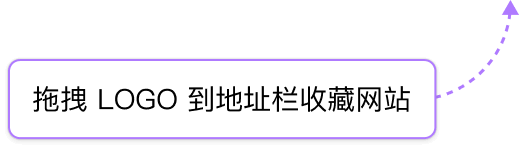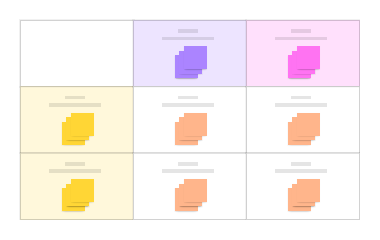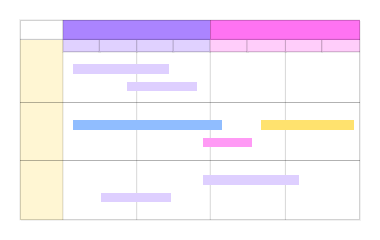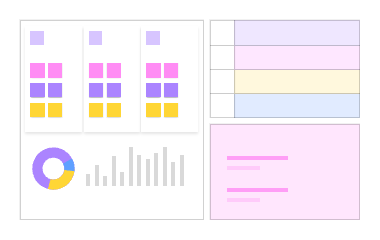在学习、工作甚至生活中,思维导图早已成为高效整理思路的神器,但真正能熟练掌握思维导图在线制作的人却不多。很多人都会疑惑:在线思维导图制作一定要从模板开始吗?在线制作思维导图能不能直接导出成 PPT、图片或分享链接?其实操作流程非常简单。本文将用 3 步带你快速掌握在线制作思维导图的方法,新手也能马上上手绘制清晰结构的思维导图。
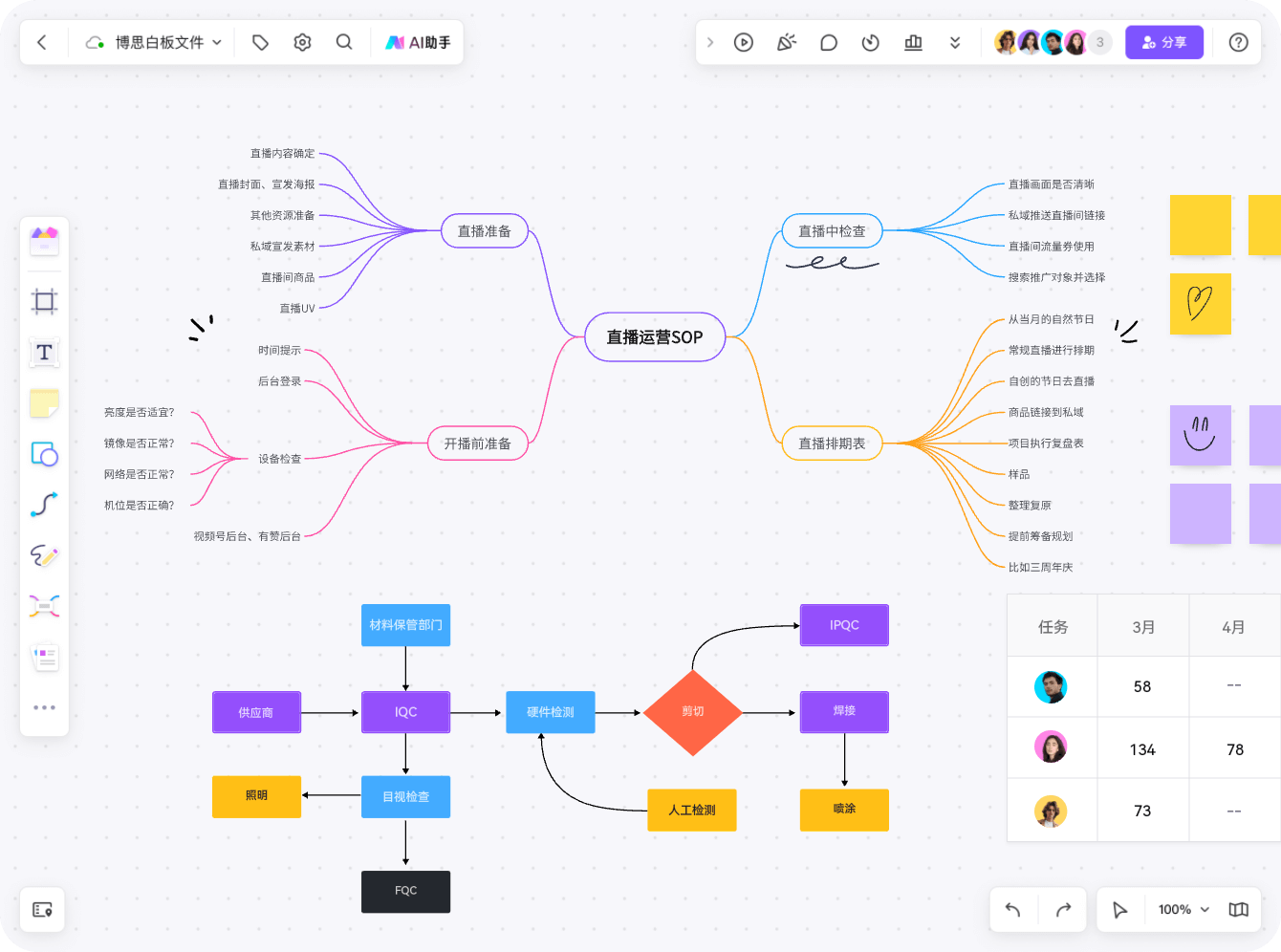
1. 确定主题,创建画布
在正式制作思维导图之前,先选择好用的思维导图工具非常重要,这里特别推荐大家使用boardmix博思白板作为你的在线思维导图制作工具,它不仅无需下载、简单易用,还提供了丰富的思维导图模板案例,支持AI生成思维导图,是在线绘图和创意表达的首选工具。
👉注册/登录boardmix,进入boardmix工作台,并【新建空白白板】,在空白画布中选中思维导图工具并输入中心主题,例如“市场营销方案”、"课程复习提纲",作为整个思维导图的起点。
切记主题最好控制在3~5个字,用关键词而不是长句。比如写“营销方案”比“2025年市场营销执行方案”更直观,后续拓展分支时也会更加清晰。
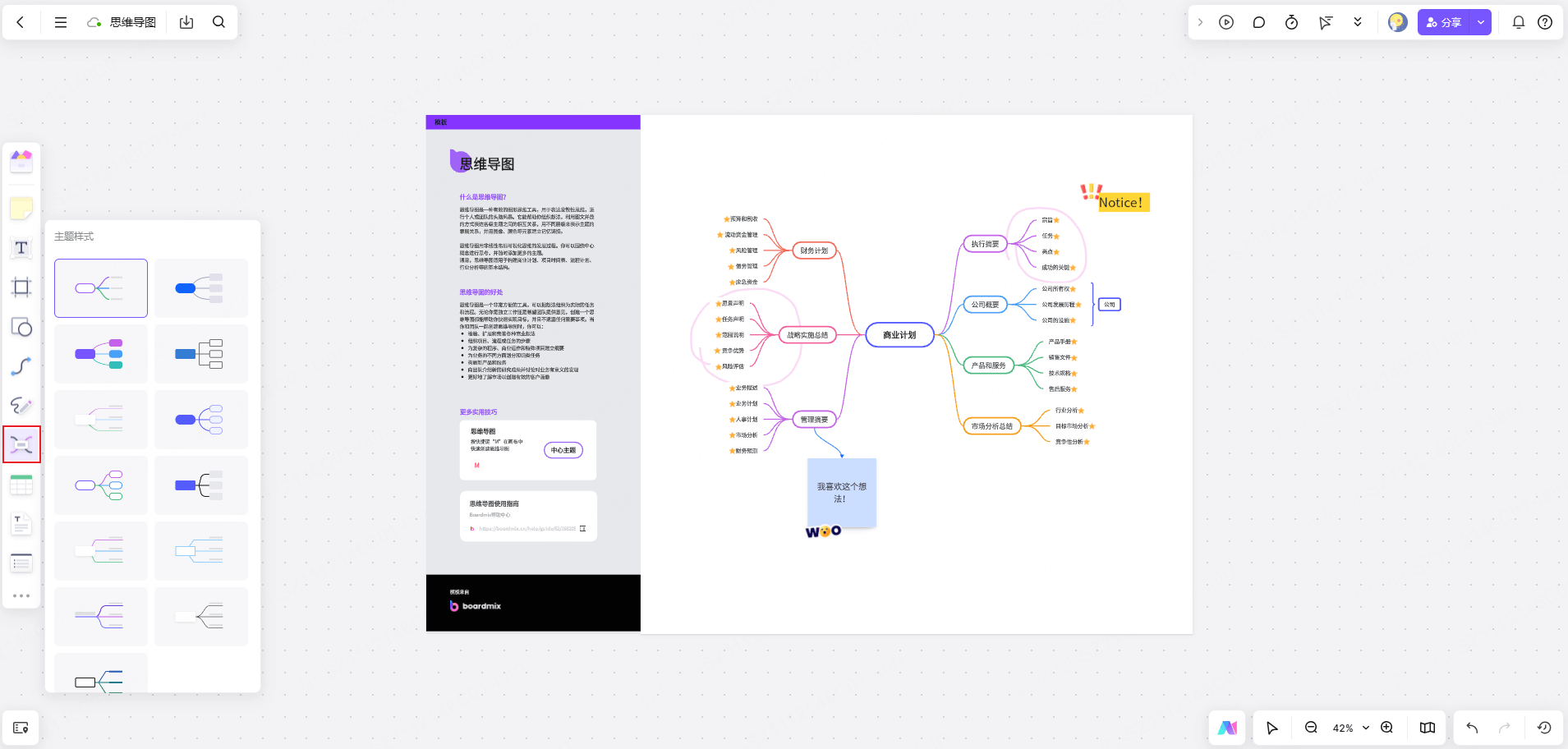
2. 延展分支,整理逻辑
在思维导图中,最关键的就是从中心主题逐层展开逻辑。这一步就像是给大树长枝干和树叶,越往下越细致。
(1)主分支:搭建框架
从中心节点出发,先添加几个主分支。这些主分支相当于大纲里的一级标题,可以是目标人群、渠道选择、预算、执行计划等,它们决定了整个导图的骨架,必须简洁、核心。
(2)子分支:逐步细化
在主分支的基础上,继续延展出子分支,这样一层一层细化,就能把模糊的想法拆解成可操作的步骤。举例如下:
- 在“渠道选择”下,可以细分为线上渠道、线下渠道
- 在“线上渠道”下,还可以进一步拆解为社交媒体、搜索广告、电商平台等
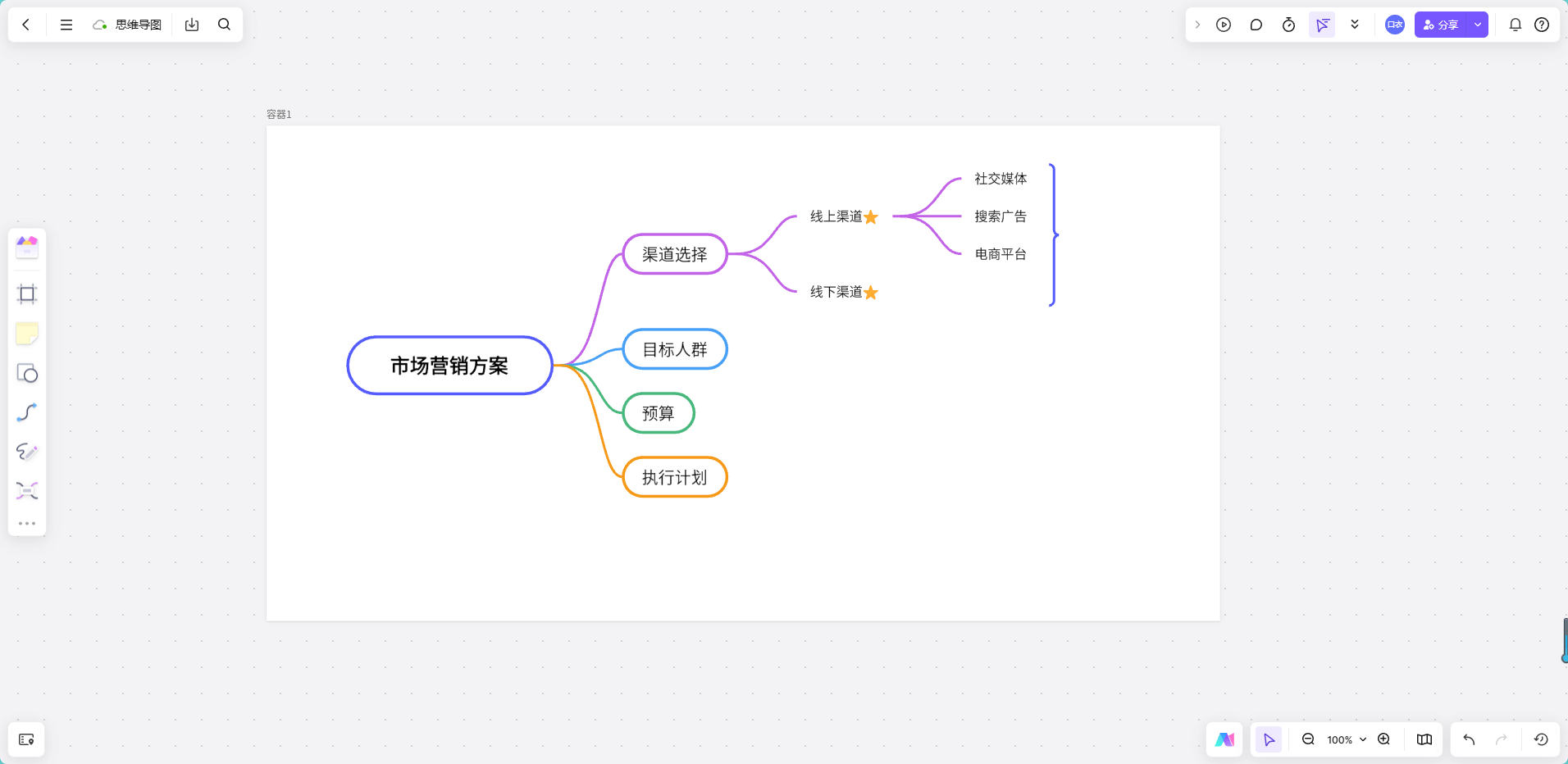
(3)借助AI外部智慧:不断延伸
boardmix还内置了 AI助手功能,当你卡在某个分支节点时,可以直接调用 AI:
- 自动生成相关子节点,帮你拓展思路
- 提供关键问题或补充想法,让导图更全面
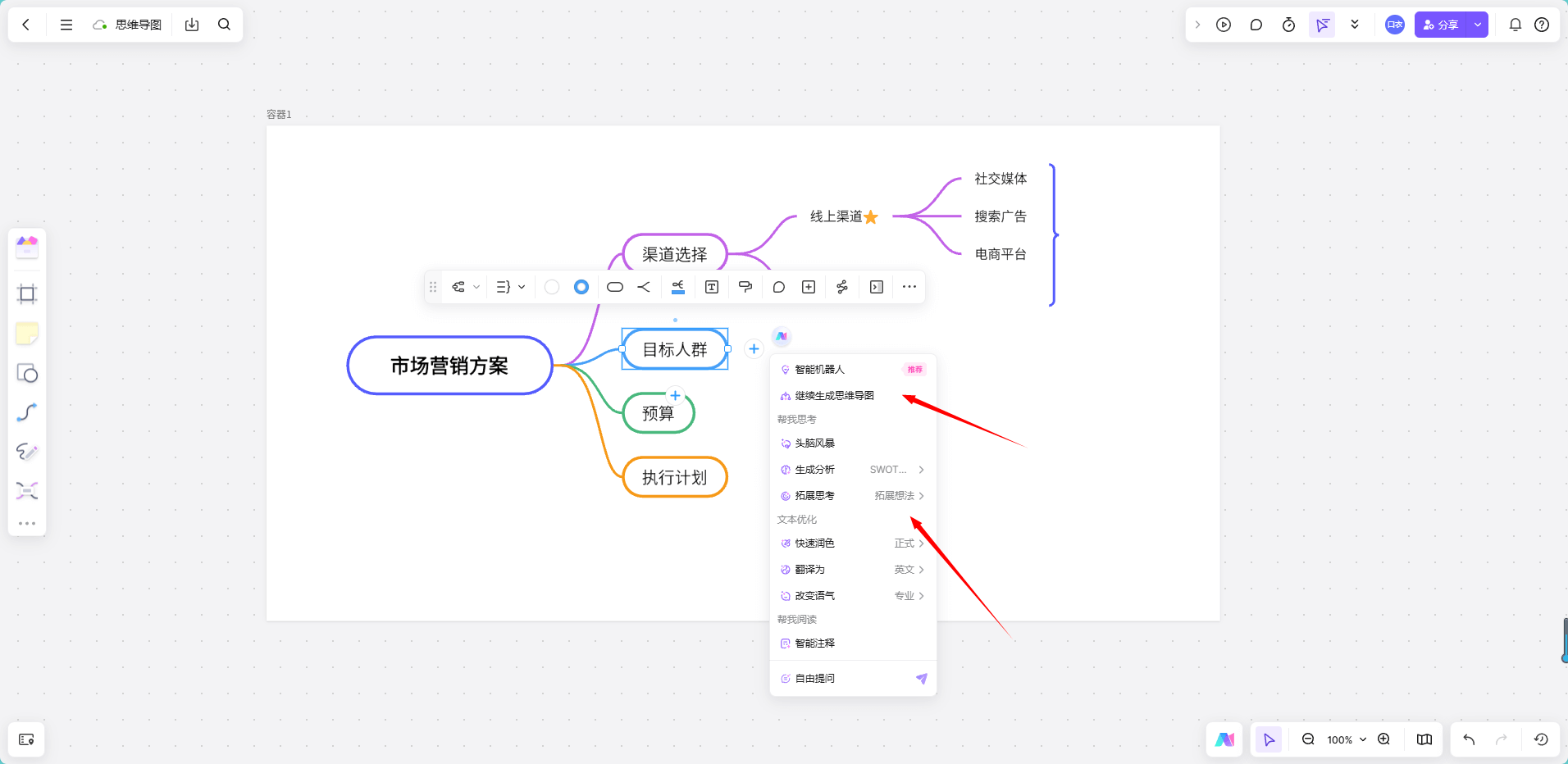
(4)工具操作:快捷高效
boardmix自带多种结构模板和快捷键,就像写提纲一样自然流畅,逻辑层次会自动排列得整整齐齐。了解文档生成思维导图
- 按 Enter 键快速生成同级节点
- 按 Tab 键生成下级节点
- 拖拽即可调整层级和顺序
3. 整理样式并分享、导出
当逻辑结构已经搭建好后,最后一步就是让你的思维导图更直观、美观,并且方便分享和应用。这一步决定了你的导图能不能真正拿得出手。AI思维导图网站盘点
(1)信息突出:图标 + 颜色
一张好的思维导图,不仅要逻辑清晰,还要能一眼分辨重点。你可以通过以下方式增强可视化效果:
- 图标:在节点旁加上形象符号,比如“灯泡”代表灵感,“时钟”表示时间节点,“感叹号”提示风险
- 颜色标签:不同颜色区分任务的重要程度或状态,如红色代表紧急任务,绿色表示已完成,蓝色用于普通信息
(2)导出与分享:一图多用
完成后的思维导图,不仅能自己看,还可以灵活应用
- 导出:一键导出为 PNG、JPG 或 PDF,插入到汇报文档、学习资料中,随时随地展示成果
- 分享:通过链接或协作邀请,在线分享给团队成员。支持多人同时编辑、评论,真正实现边开会边修改,大大提升协作效率
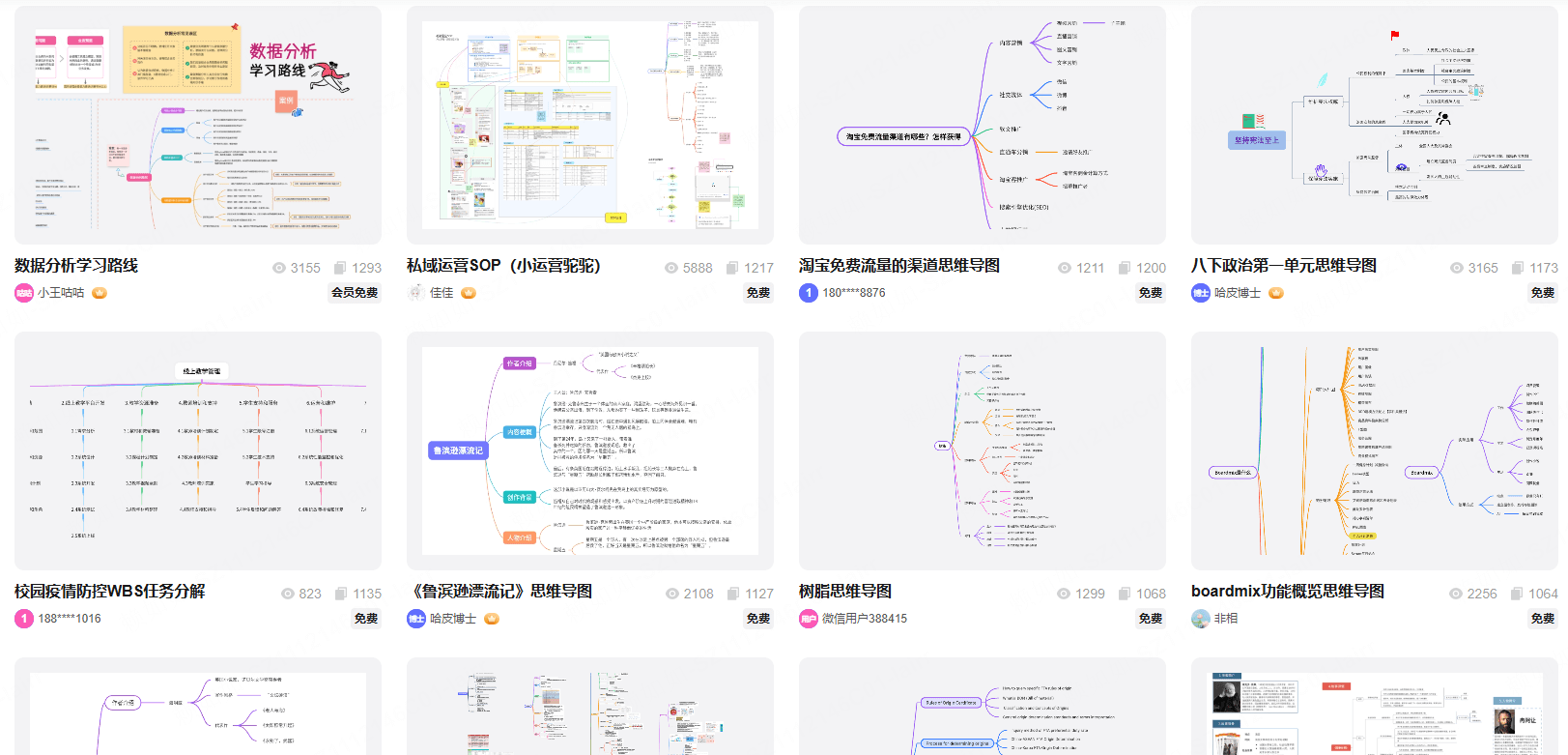
思维导图的价值在于结构化思考。而借助boardmix,思维导图在线制作完全可以变得轻松高效。从个人复盘到团队协作,思维导图都能帮你把繁杂的想法看得见、理得清。下次当你面对一堆杂乱的思路时,不妨打开boardmix,几分钟内把它们整理成结构清晰的导图。点击下方按钮即可免费使用!